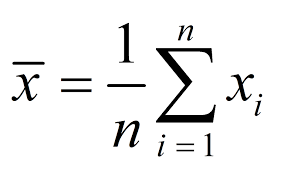Tutoriel word : comment sélectionner le texte dans Word
Recommandés
Bienvenue dans ce tutoriel word.
La sélection de parties de texte dans Word est une opération très fréquente, car tout paramètre de formatage ou fonction couper – copier passe par ce processus. Sélectionner des mots, des paragraphes et des pages en faisant simplement glisser la souris est difficile, également en raison de la vitesse à laquelle les parties de texte défilent après le premier mouvement lent.
Cette section décrit les méthodes et les raccourcis que Word met à disposition pour sélectionner une partie du texte.
WORD – Sélectionnez le texte avec un clic de souris
Double-cliquez avec la souris. Avec un double-clic n’importe où dans un mot, vous pouvez le sélectionner (beaucoup plus facile que d’utiliser le glissement de la souris). Avec un triple clic n’importe où à l’intérieur d’un paragraphe de texte, il sera possible de sélectionner le paragraphe entier.

Curiosité car dans les exemples de graphiques et de texte le Lorem ipsum est utilisé.
Le Lorem Ipsum est un texte absurde, composé de mots en latin et utilisé comme texte de remplissage « placeholder » par les graphistes, les typographes. Le texte reprend nonchalamment une écriture de Cicéron. La particularité est donnée par la distribution uniforme des lettres, apparaissant comme un bloc normal de texte lisible.
Curiosité car dans les exemples de graphiques et de texte le Lorem ipsum est utilisé.
Le Lorem Ipsum est un texte absurde, composé de mots en latin et utilisé comme texte de remplissage « placeholder » par les graphistes, les typographes. Le texte reprend nonchalamment une écriture de Cicéron. La particularité est donnée par la distribution uniforme des lettres, apparaissant comme un bloc normal de texte lisible.
Barre de sélection latérale de Word
La barre de sélection s’active en positionnant la souris à gauche de la marge d’écriture gauche. La barre, également appelée barre invisible, est active lorsqu’une flèche blanche inclinée vers la droite apparaît.
En un clic, vous pouvez sélectionner la ligne pointée par la flèche. Un double-clic sélectionne le paragraphe (tout comme un triple-clic n’importe où dans le paragraphe de texte) et enfin, un triple-clic sur l’ensemble du document. Évidemment, il est possible de faire glisser la flèche tout en maintenant le bouton gauche de la souris enfoncé et de sélectionner le nombre de lignes souhaité.

Raccourcis à sélectionner depuis le clavier
Il est possible de sélectionner l’intégralité du document en appuyant sur la combinaison de touches Ctrl + A dans Word 2010 – 2013, ou Ctrl + 5 dans les versions précédentes.
Vous pouvez également maintenir la touche Maj enfoncée sur le clavier de votre PC et utiliser les flèches du pavé numérique pour étendre la zone de sélection de texte à partir du point d’insertion.

11 – Word Tricks : Mieux gérer les corrections automatiques
Pas seulement pour corriger automatiquement ce qui peut être des erreurs courantes. Mais aussi pour mettre en place une imputation rapide et correcte des noms étrangers (qui incluent par exemple des caractères non présents dans le clavier italien) ou pour résoudre complètement l’imputation d’acronymes ou d’abréviations de texte.
Pour définir de nouvelles corrections automatiques ou pour supprimer ou modifier celles par défaut dans Word, dans l’onglet Fichier, entrez Options, puis choisissez Outils de correction et Options de correction automatique.
À ce stade du tableau, il est possible de supprimer ou d’ajouter de nouvelles corrections automatiques qui seront insérées dans le processus de saisie du texte.